¶ Pre - Setup für Serverbetreiber
Bevor ihr beginnen könnt müssen folgende Dinge erledigt sein:
- ein Server wurde bei Gportal erstellt
- der Server wurde aktiviert
- der Server hat einen Namen
- Die Steam-ID des Hauptadmins wurde hinzugefügt
Sobald das erledigt ist kann man den eigenen Server betreten und hat Zugang zum Admin-Panel
¶ Server-Admin-Panel
Hier sind alle Funktionen des Admin-Panels zu finden, auf den die Betreiber und weitere Admins des Servers Zugang haben, inklusive einer Beschreibung jeder Funktion.
- Die voreingestellte Taste, um zum Admin-Panel zu gelangen ist F10.
- Im Admin-Panel gibt es sieben verschiedene Tabs.
¶ Tab 1 - Server
Dieser Tab beinhaltet die grundlegenden Informationen und Einstellungen des Servers, ebenso wie eine einfache Funktion, sich als Administrator teleportieren zu können.
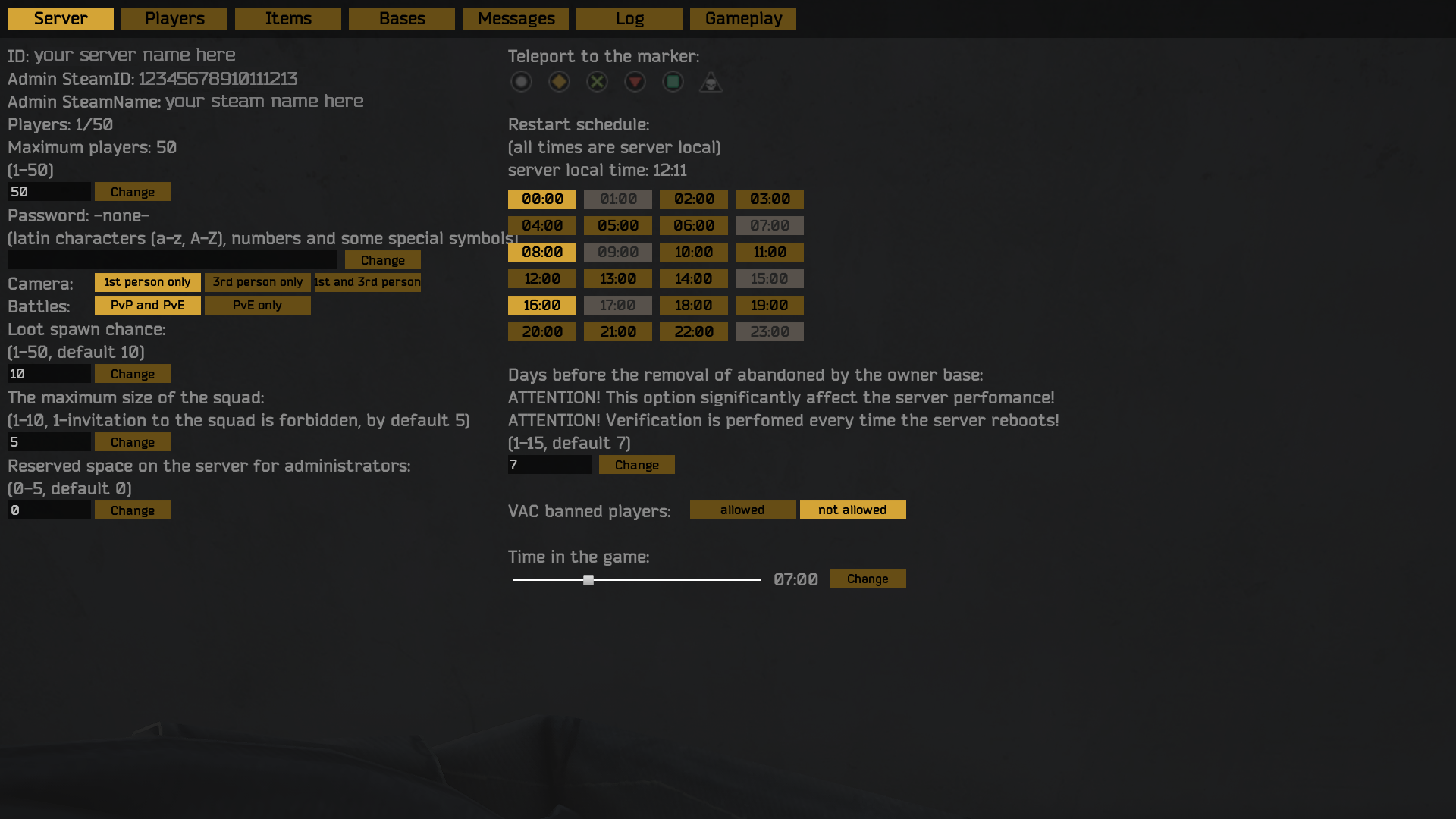 |
Grundlegende Informationen:
- ID
- Der Name des Servers. Dieser kann nur vom Betreiber auf der G-Portal-Seite geändert werden.
- Admin SteamID, Admin SteamName
- Diese Einstellungen können nur vom Betreiber auf der G-Portal-Seite geändert werden.
- Players
- Anzahl der Spieler, die aktuell auf dem Server sind.
- Maximum players
- Anzahl der verfügbaren Plätze auf dem Server. Sie kann hier reduziert bzw. eingestellt werden, aktuell auf einen Wert zwischen 20 und 50, abhängig davon, wie viele Plätze von G-Portal gemietet wurden. (Es gibt immer noch einige kleine 10-Slot-Server, aber diese Option wird von G-Portal für neue Server nicht mehr zur Verfügung gestellt.)
- Password
- Zeigt das aktuelle Passwort an falls der Server nicht öffentlich ist. "-none-" wird angezeigt, wenn kein Passwort eingerichtet ist und der Server dementsprechend öffentlich ist.
- Um ein Passwort festzulegen schreibt es einfach in das darunterliegende Feld und drückt auf CHANGE.
- Das Passwort wird sofort aktiviert und wird von jedem Spieler benötigt, der auf den Server kommen will. Das betrifft nicht Spieler, die schon auf dem Server sind, erst wenn sie ihn nach dem Verlassen wieder betreten möchten.
- Camera
- Durch Anklicken einer der drei Optionen wird die Kameraperspektive eingestellt. Welche Ansicht gerade eingestellt ist, ist hervorgehoben.
- Eine Änderung ist für alle Spieler auf dem Server sofort wirksam.
- Battles
- Diese Einstellung aktiviert oder deaktiviert den PVP-Modus. Die Änderung tritt sofort in Kraft.
- PvP (Player vs. Player) und PvE (Player vs. Enviroment) stellt ein, ob sich Spieler gegenseitig (oder selbst) mit Waffen verletzen und töten können.
- PvE only - Mit dieser Einstellung ist es nicht möglich, dass sich Spieler gegenseitig verletzen oder töten. Ebenso ist es Spielern nicht möglich, Körper toter Spieler auszurauben - außer es ist ihr eigener. Spieler werden mit einem grünen Dreieck markiert, das sichtbar ist, sobald sie sich nah genug (d.h. in der Renderdistanz) befinden.
- Loot spawn chance
- Stellt die FREQUENZ ein, wie wie oft neue Items in der Spielwelt auftauchen. Es werden damit keine zusätzlichen Spawnpunkte erstellt oder die Qualität der Items verändert.
- Drücke auf “change” um die Einstellung zu bestätigen. Die Änderung ist sofort wirksam.
- The maximum size of squad
- Damit lässt sich einstellen, wie viele Spieler maximal in einem Trupp sein können. Zum Beispiel haben einige populäre Server das Trupplimit auf “3” gestellt um zu verhindern, dass große Spielergruppen den Server dominieren und kleinere Gruppen oder Solospieler von ihnen überrant werden.
- Drücke auf “change” um die Einstellung zu bestätigen. Die Änderung ist sofort wirksam.
- Reserved space on the server for administrators
- Hier können Plätze exklusiv für Admins reserviert werden. Durch Benutzung dieser Einstellung wird eine reduzierte Platzanzahl in der Serverliste angezeigt. Wenn zum Beispiel auf einem Server für 20 Spieler 2 Plätze reserviert sind, werden anderen Spielern in der Liste 18 angezeigt.
- Drücke auf “change” um die Einstellung zu bestätigen. Die Änderung ist sofort wirksam.
- Teleport to marker
- Um diese Funktion zu nutzen muss zuerste ein Wegpunkt auf der Karte gesetzt sein (oder eine Todpunktmarkierung). Falls ein Symbol ausgegraut ist, steht es nicht zur Verfügung.
- Sobald man auf eines der Symbole drückt, wird man mitsamt seinem Inventar sofort zu der betreffenden Stelle teleportiert.
- Es ist NICHT möglich, andere Spieler zu teleportieren.
- Restart Schedule
- Hier könnt ihr einstellen, wann der Server neu gestartet werden soll. Es können verschiedene Zeiten gewählt werden, allerdings muss ein Neustart mindestens einaml alle 24 Stunden erfolgen.
- Die Zeiten entsprechen der jeweiligen Zeitzone, in der sich der Server befindet.
- Die aktuelle Serverzeit wird als Hilfe angezeigt. Bitte beachtet, dass sich diese von eurer aktuellen Zeitzone unterscheiden KÖNNTE.
- Die lokale Serverzeit ist ebenso einsehbar, wenn man im Spiel ins Hauptmenu geht (ESC).
- Die Änderungen sind sofort wirksam.
- Days before removal of abandoned bases
- Hier kann eingestellt werden, wie lange Basen bestehen bleiben, bis sich der Besitzer wieder einloggt. A
- Verlassene Basen werden gelöscht, wenn ein Serverneustart NACH Ablauf der gesetzen Frist erfolgt.
- Sobald sich ein Spieler ins Spiel einloggt, wird dieser Wert wieder zurückgesetzt und die Zählung der Tage beginnt erneut.
- Es ist nicht nötig, dass sich der Besitzer einloggt. Auch für jeden anderen Spieler, der in der Basis registriert ist, gilt das.
- Drücke auf “change” um die Einstellung zu bestätigen. Die Änderung ist sofort wirksam.
- VAC banned players
- Erlaubt oder verwehrt Spielern mit einem Valve Account Ban auf dem Server zu spielen.
- Time in the game
- Indem man den Regler nach links oder rechts bewegt, kann man die Tageszeit, die auf dem Server herrscht, einstellen. By moving the slider left or right you can adjust the current time in the game world for all players. Drücke auf “change” um die Einstellung zu bestätigen. Die Änderung ist sofort wirksam.
¶ Tab 2 - Players
Dieser Tab zeigt an, welche Spieler sich aktuell auf dem Server befinden sowie weitere Admineinstellungen.
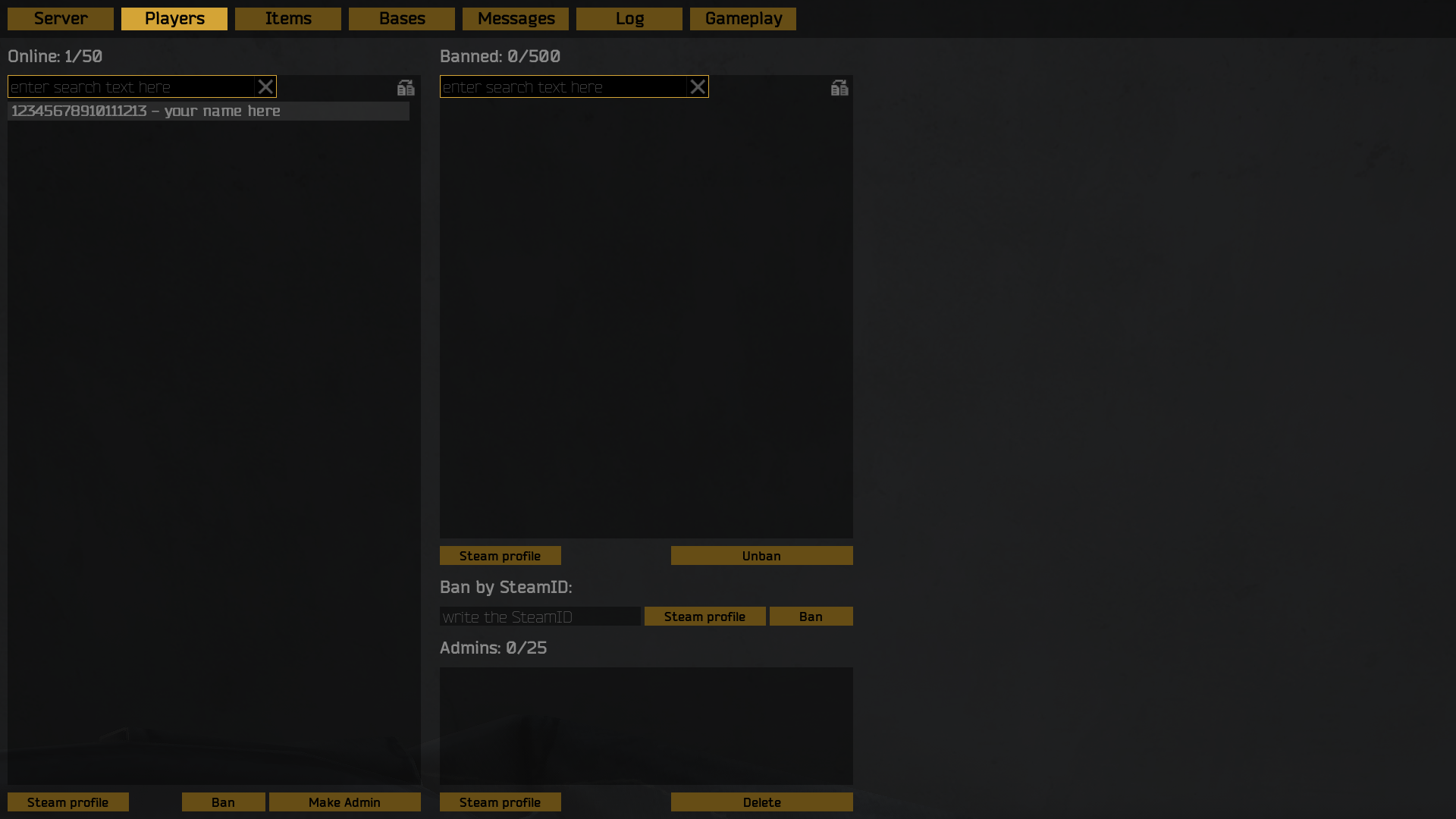 |
Player Info
- Online: XX/XX
- Zeigt an, wie viele Spieler aktuell auf dem Server sind.
- Suchleisten (enter search text here)
- Hier können Spieler gesucht werden, die online sind (oder nach verbannten Spielern, rechte Seite)
- Player online list
- Liste der Spieler und ihrer Steam-ID, die aktuell auf dem Server sind.
- Das kleine Symbol rechts oben ermöglicht es, den angewählten Spieler ins Clipboard zu übertragen.
- Steam Profile - player online list
- Öffnet die Steam-Seite des ausgewählten Spielers.
- Ban
- Verbannt die ausgewählten Spieler
- Verlegt den Spieler von “Online” zu “banned”
- Die Änderung wird sofort wirksam.
- Verbannte Spieler werden sofort vom Server geworfen und können ihn nicht wieder betreten, solange dies nicht rückgängig gemacht wurde.
- Make Admin
- Authorisiert den ausgewählten Spieler als Administrator.
- Fügt Spieler der “admins”-Liste hinzu.
- Zur Beachtung: Admins haben Zugang zum KOMPLETTEN Server-Admin-Panel. Einzelne Bereiche können aktuell nicht gesperrt werden.
- Banned X/500
- Zeigt die Anzahl der vom Server verbannten Spieler an.
- Banned Player list
- Liste der Spieler und ihrer Steam-ID, die aktuell auf vom Server verbannt sind.
- Das kleine Symbol rechts oben ermöglicht es, den angewählten Spieler ins Clipboard zu übertragen.
- Steam Profile - banned list
- Öffnet die Steam-Seite des ausgewählten Spielers.
- Unban
- Hebt die Verbannung des ausgewählten Spielers auf.
- Entfernt den Spieler von der Liste.
- Ist sofort wirksam.
- Der Spieler kann den Server sofort wieder betreten.
- Ban by Steam ID
- Ermöglicht es Admins, Spieler nur anhand ihrer 17-stelligen Steam-ID zu verbannen.
- “Steam Profile” öffnet eine neue Seite, auf der das jeweilige Steamprofil angezeigt wird. Das ist nützlich um zu kontrollieren, ob auch der richtige Spieler verbannt wird.
- Mit “Ban” wird die Verbannung bestätigt und die Steam-ID wird auf die Liste gesetzt.
- Dies ist sehr hilfreich falls ein Spieler, der schon lange nicht mehr auf dem Server war oder falls dessen Name geändert wurde, verbannt werden soll.
- Admins X/25
- Zeigt die Anzahl der Administratoren an.
- Admins list
- Liste der Spieler und ihrer Steam-ID, die aktuell auf dem Server Administratoren sind.
- "Steam Profile” öffnet eine neue Seite, auf der das jeweilige Steamprofil angezeigt wird.
- “Delete” entfernt den Adminstatus des jeweiligen Spielers und ist sofort wirksam.
¶ Tab 3 - Items
Dieser Tab beinhaltet (fast) jedes Item, das es im Spiel gibt und das gespawnt oder dem Starterkit hinzugefügt werden kann.
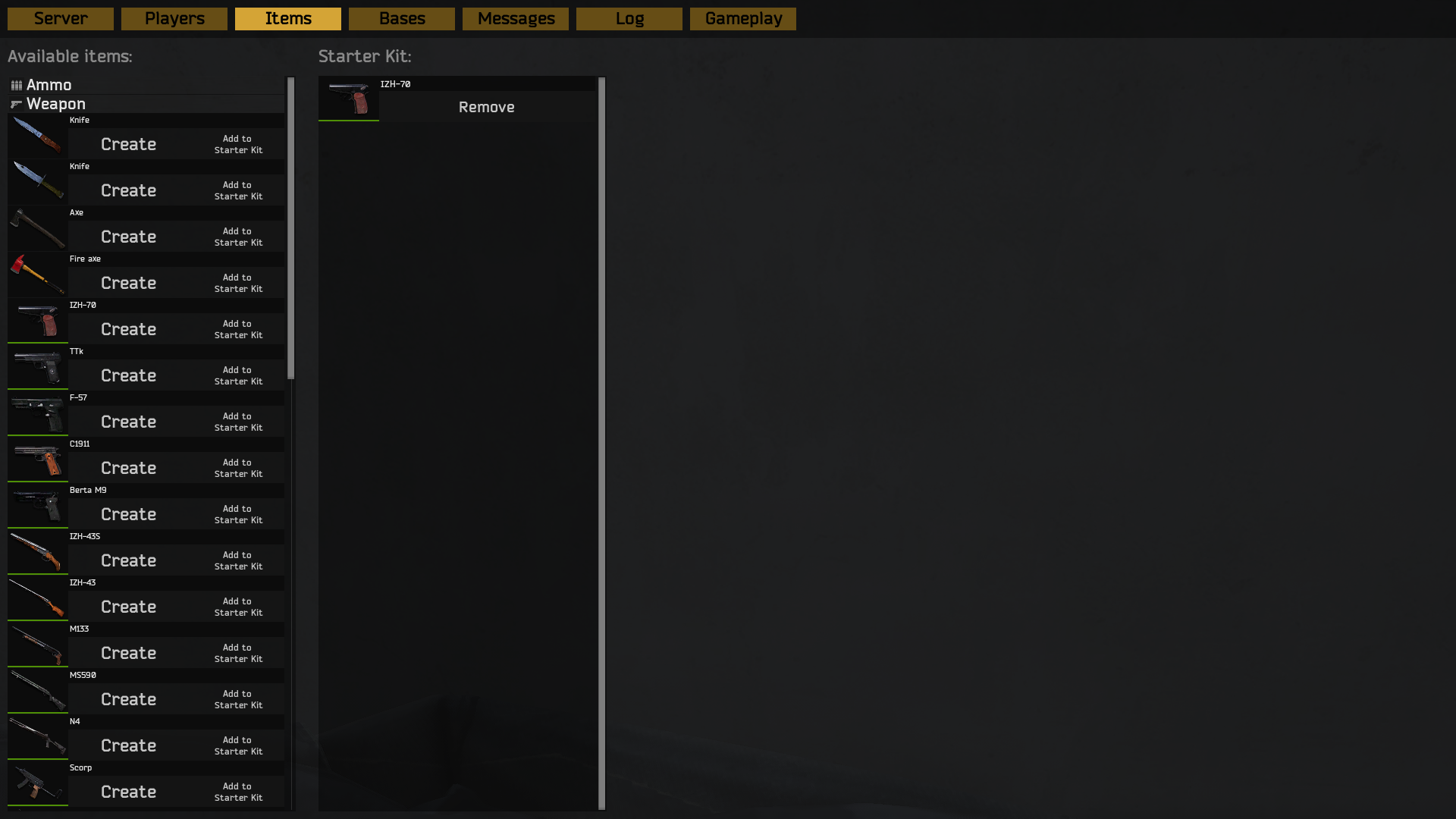 |
Items
- Verfügbare Items
- Hier ist ist nahezu jedes Item des Spiels nach Kategorien gelistet (Munition, Waffen, Waffenmodifikationen, Regeneration, Ausrüstung, etc…)
- Der “Erschaffen”-Button spawnt das jeweilige Item. Es erscheint sofort, hörbar gemacht durch ein kurzes Klingeln.
- “Dem Starter Kit hinzufügen” ist selbsterklärend. Die Änderung tritt sofort in Kraft.
- Starter Kit
- Hier sind alle Items gelistet, die dem Starterkit hinzugefügt wurden.
- Spieler haben bei einem (Re-)Spawn diese Items im Inventar.
- Die Items, die hier gelistet sind, erhält ein Spieler ZUSÄTZLICH zu den Dingen, die man ohnehin bekommt (Schaufel, Feuerzeug,…).
- “Entfernen” löscht das Item aus dem Starterkit. Die Änderung tritt sofort in Kraft.
- WICHTIGER HINWEIS:
- Wenn dem Starterkit eine Pistole hinzugefügt wurde, wird das Messer automatisch ERSETZT. Es kann dem Starterkit hinzugefügt werden und erscheint dann im Inventar - oder es wird einfach bei einem Händler für wenig Geld gekauft.
- Einige Items können NICHT erschaffen werden:
- Schlüssel
- Erkennungsmarken
- Bemalte Waffen
- Bemalte Kleidung und Ausrüstung
¶ Tab 4 - Basen
Hier sind alle Einstellungen zu Basen und Raiding zu finden.
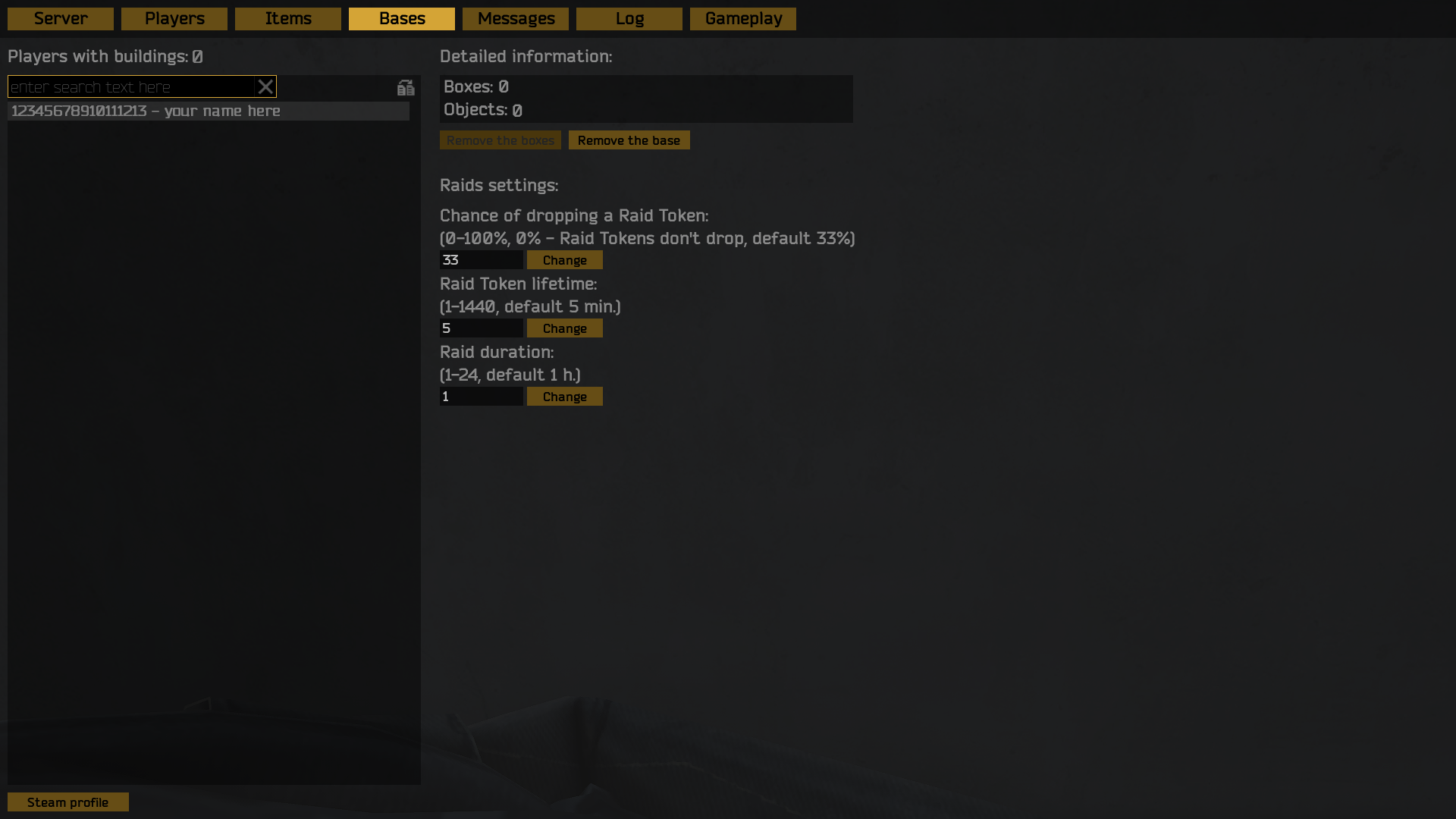 |
Basen
- Spieler mit Basen
- Liste aller Spieler, die eine Basisschild aufgestellt haben.
- Suchfeld (Suchtext hier eingeben)
- Hier kann nach Spielern gesucht werden, die Objekte auf der Karte platziert haben.
- Liste der Spieler mit Gebäuden
- Listet Zeile für Zeile die Steam ID und den Namen jedes Spielers auf, der ein Objekt auf der Karte platziert hat.
- Das kleine Symbol rechts oben ermöglicht es, den angewählten Spieler ins Clipboard zu übertragen.
- Steam Profil
- Öffnet die Steam-Seite des ausgewählten Spielers.
- Detailierte Information
- Hier wird die Anzahl aller Objekte und und Kisten angezeigt, die von dem in der Liste ausgewählten Spieler auf der Karte platziert wurden.
- Kisten entfernen
- Entfernt alle (kleinen!) Kisten des ausgewählten Spielers. Die Änderung tritt sofort in Kraft und kann nicht wieder rückgängig gemacht werden.
- Alle Items, die sich in den kleinen Kisten befinden, werden gelöscht.
- Basis entfernen
- Entfernt ALLE Objekte, die der ausgewählte Spieler auf der Karte platziert hat.
- Das betrifft große Lagerkisten, alle Items, die sich darin befinden sowie jedes andere Objekt und Basisteil.
- Diese Funktion betrifft NICHT das Lager bei Händlern!
Raid-Einstellungen
- Chance, einen Raid-Token fallen zu lassen
- Stellt ein, wie hoch die Chance ist, dass einen Raid-Token erzeugt wird. Klicke auf “Ändern” umd die Einstellung wirksam zu machen.
- Raid-Token-Lebensdauer
- Stellt ein, wie lange der Raid-Token verfügbar ist, bis er verschwindet und nicht mehr verwendet werden kann.
- Beachtet bitte, dass es im Gefecht eine ganze Weile dauern kann, bis man sich zum entsprechenden toten Gegner durchgekämpft hat, um den Token aufzunehmen und zu aktivieren.
- Mit “Ändern” wird die Änderung wirksam
- Raid-Dauer
- Hier kann eingestellt werden, wie lange ein Raid dauert.
- Beachtet bitte, dass es eine ganze Weile dauert, bis man dazu kommt, seine Basis zu verteidigen.
- Mit “Ändern” wird die Änderung wirksam
- Anmerkung:
- Alle Spieler, die in einer Basis registriert sind, können einen Raid-Token erzeugen, wenn sie von einem anderen Spieler getötet werden.
- Raids sind aktiv unabhängig davon, ob der betreffende Spieler das Spiel verlässt oder nicht.
¶ Tab 5 - Nachrichten
Hier können Serverbenachrichtigungen eingestellt werden.
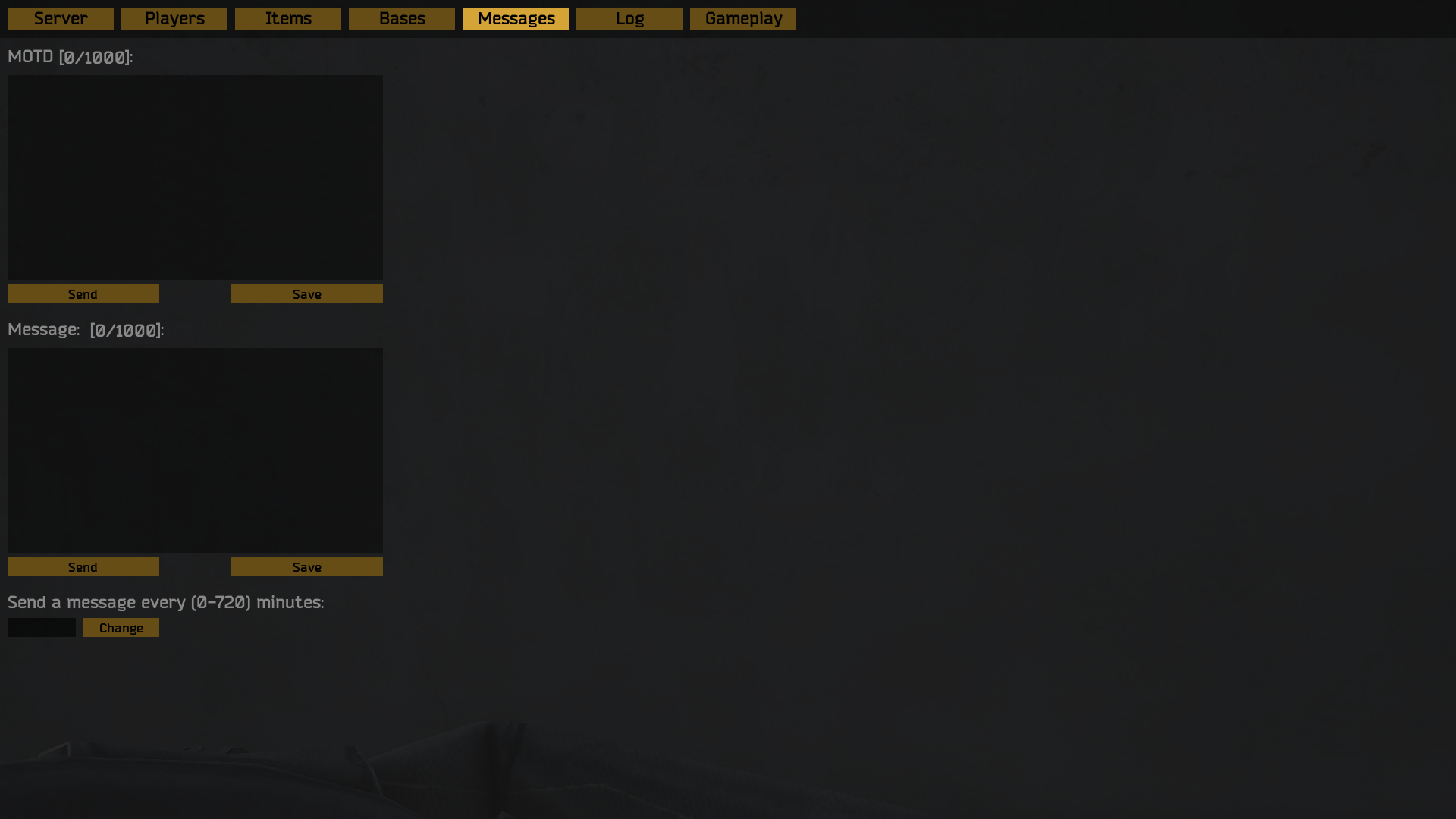 |
- MOTD [x/1000]:
- Tagesnachrichten
- In dem Feld kann man einen Text eingeben, muss aber nicht.
- Der Text wird angezeigt, sobald ein Spieler den Server betritt.
- Diese Nachricht wird ebenso zu Beginn des Ingame-Chats angezeigt.
- Senden
- Damit wird die Nachricht an alle Spieler versendet und sie wird auch im Chatverlauf angezeigt.
- Beibehalten
- Damit wird die geschriebene Nachricht gesichert.
- Wenn man nicht darauf klickt, wird die Nachricht wieder gelöscht.
- Nachricht [x/1000]:
- Diese Nachricht wird periodisch wiederholt
- In dem Feld kann man einen Text eingeben, muss aber nicht.
- Diese Nachricht wird nur im Ingame-Chat angezeigt und ist rot.
- Senden
- Damit wird die Nachricht an alle Spieler versendet und sie wird auch im Chatverlauf angezeigt.
- Beibehalten
- Damit wird die geschriebene Nachricht gesichert.
- Wenn man nicht darauf klickt, wird die Nachricht wieder gelöscht.
- Nachricht alle (0-720) Minuten senden (0-720) minutes
- Durch Angabe einer Zahl (in Minuten) wird bestimmt, wie oft die Nachricht an Spieler geschickt wird, die gerade im Spiel sind.
- Klicke auf “Ändern” um die Einstellung zu sichern.
¶ Tab 6 - Log
Dieser Tab beinhaltet das tägliche Kill-Log und eine Downloadfunktion.
 |
Log
- In diesem Tab werden die letzten 500 Tode des jeweiligen Tages angezeigt. Die Zeitleiste beginnt oben, der letzte Kill steht ganz unten.
- Die einzelne Details dazu seht ihr im obenstehenden Bild.
Achtung: Das Format ist Jahr/Monat/Tag/Stunde/Minute/Sekunde
- Suchleiste (Suchtext hier eingeben)
- Ermöglicht nach Kills anhand von Namen, SteamID, Waffen und Distanz zu suchen.
- Kill Log .CSV Download-Funktion
- Zur Beachtung:
- Bei mehr als 500 Einträgen pro Tag ist es nötig die .CSV-Datei herunterzuladen um zusätzliche Einträge einzusehen.
- Die .CSV-Datei kann auch benutzt werden, um K/Ds zu berechnen, zu modifizieren oder der Community zu präsentieren, falls gewünscht.
- Um das Log des gewünschten Tages herunterzuladen tippe das Datum in das kleine Feld links unten (Datum-Format beachten!).
- Drücke auf “Download” (wird nicht durch Klang oder Benachrichtigung bestätigt).
- Die .CSV-Datei wird sofort in den voreingestellten Ordner geladen. Der Pfad befindet sich über dem Eingabefeld.
- Falls es für diesen Tag keine Einträge gibt (wenn z.B. an dem Tag kein Spieler starb) hört man es ein kurzes Störgeräusch und “Datei nicht gefunden.” erscheint in der Mitte des Bildschirms.
- Aktuell ist es nicht möglich, den Downloadpfad zu ändern.
- Falls versucht wurde, eine .CSV-Datei runterzuladen, die keine Daten enthält, muß die Log-Seite verlassen und wieder neu betreten, wenn die Datei für ein anderes Datum runtergeladen werden soll.
- Wo finde ich die .CSV-Datei?
- Die heruntergeladene .CSV-Datei befindet sich in dem Ordner, der in der vorletzten Zeile amgezeigt wird.
- Wenn man sich zur Datei durchklicken will kann es passieren, dass der AppData-Ordner nicht angezeigt wird. Dann muss eingestellt werden, dass versteckte Ordner angezeigt werden sollen.
- Alternativ kann auch einfach der komplette Dateipfad kopiert und eingegeben werden.
- Um die Spreadsheet-Datei zu öffnen empfehlen wir ein Programm wie Microsoft Excel oder eine kostenlose Onlinealternative zu verwenden.
- Die Datei kann auch mit einem anderen Textverarbeitungsprogamm geöffnet werden, allerdings kann die Handhabung und dann wesentlich schwerer sein. Die Werte werden durch Kommas getrennt.

|
¶ Tab 7 - Gameplay
Unter diesem Tab kann der Server bei Bedarf individualisiert werden.
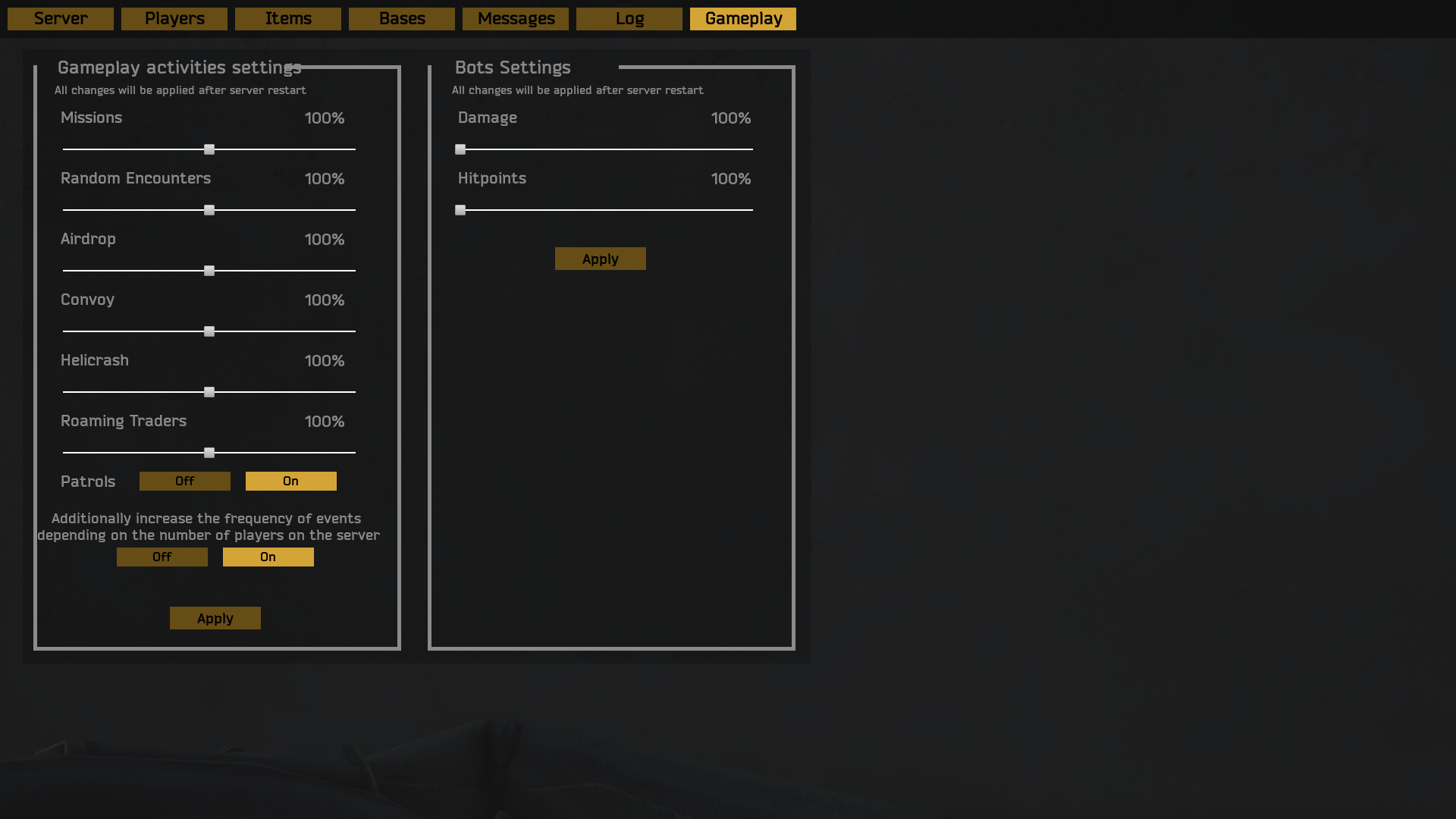 |
Häufigkeit von Spielereignissen
- Regler
- Jeder Regler kann auf einen Wert zwischen 0% und 200% eingestellt werden.
- Dadurch wird die Frequenz der Ereignisse eingestellt, also wie oft sie auftreten.
- 0% = abgestellt!
- Die Standardeinstellung beträgt 100%.
- Patrouillen
- Stellt ein, ob Bots patrouileren oder nicht
- Patrouillierende Bots sind solche, die auf Straßen entlanglaufen oder sich in Dörfern aufhalten. Das betrifft NICHT Bos bei Missionen oder anderen Events.
- Anwenden
- Mit “Anwenden” werden die Einstellungen bestätigt.
- Zur Beachtung: Die Änderungen treten erst bei einem Neustart des Servers in Kraft.
Bots konfigurieren
- Beschädigung
- Der Regler kann auf einen Wert zwischen 100% and 200% eingestellt werden.
- Die Standardeinstellung ist 100%
- Mit diesem Regler wird eingestellt, wie viel Schaden ein Bot bei einem Spieler verursacht.
- Beispiel: Die TTk-Pistole verursacht einen Schaden von 35. Falls der Wert auf 140% gestellt wurde, verursacht sie 49 Schaden.
- Gesundheit
- Der Regler kann auf einen Wert zwischen 100% and 200% eingestellt werden.
- Die Standardeinstellung ist 100%
- Mit diesem Regler wird eingestellt, wie hoch der Gesundheitswert eines Bots ist, also wie viel Treffer er einstecken kann.
- Beispiel: Bei 100% haben Bots einen HP-Wert von 100, also gleich viel wie Spieler. 140% Bots haben 140HP, wodurch mehr Treffer benötigt werden, um sie zu töten.
Kleine Bemerkung am Rande: die M99 ist aktuell die einzige Waffe, die einen Bot mit einem Schuss erledigt, auch wenn der Wert auf 200% eingestellt ist.
- Anwenden
- Mit “Anwenden” werden die Einstellungen bestätigt.
- Zur Beachtung: Die Änderungen treten erst bei einem Neustart des Servers in Kraft.